업데이트 도우미를 사용하여 Windows 1703 업데이트. 미디어 생성 도구를 사용하여 설치
우리 모두 알고 있듯이 Windows 10 운영 체제는 아주 최근인 2015년에 출시되었습니다. 불과 몇 주 전에 마이크로소프트가 출시한 새 빌드귀하의 시스템에 대한 - 1703 또는 소위 크리에이티브 업데이트. 기억하신다면, 이전 버전 Windows 10은 1507, 1511 및 1607이었습니다.
시스템에 적절한 설정이 구성되어 있으면 광고 소재 업데이트가 자동으로 다운로드됩니다. 그러나 일부 사용자의 경우 원하는 대로 원활하게 진행되지 않습니다. 문제 중 하나는 설치 정지입니다. 이는 많은 사람들에게 매우 흔한 현상입니다. Windows 사용자 10.
사용자가 새 빌드를 다운로드하기 시작하지만 설치 프로세스가 23%, 27%, 75% 등 다양한 비율에서 중단되고 이 상태는 최대 몇 시간 동안 지속될 수 있습니다. 이것이 바로 오늘 우리가 이야기할 문제이며 우리는 당신을 위해 그것을 해결하려고 노력할 것입니다.
Windows 10용 빌드 1703에서 설치가 중단되는 문제를 해결하는 방법
방법 1번 Windows Update 문제 진단
- 딸깍 하는 소리 Win+X.
- 제어판을 선택합니다.
- 시스템 및 보안을 선택합니다.
- "지원 센터" 항목 아래에서 "수정" 링크를 클릭하세요. 전형적인 문제컴퓨터."
- 문제 진단에서 Windows 업데이트를 선택합니다.
- 마지막으로 "문제 진단 실행"을 클릭하십시오.
방법 2번 미디어 생성 도구를 통해 Windows 10 1703 이미지 다운로드
장치에 Windows 10을 업데이트하거나 설치하는 방법에는 두 가지가 있습니다. 첫 번째는 Windows 업데이트나 설정을 사용하는 것이고, 두 번째는 미디어 제작도구. 이 도구 Windows Update 또는 다음을 통해 컴퓨터를 업데이트할 수 있습니다. ISO 이미지, 이동식 플래시 장치에 다운로드하여 구워야 합니다. 두 번째 방법을 살펴보겠습니다.
- https://www.microsoft.com/en-us/software-download/windows10으로 이동하세요.
- "지금 도구 다운로드" 버튼을 클릭하여 미디어 생성 도구를 PC에 다운로드하세요. 무게는 전혀 17.5MB입니다.
- 다운로드한 것을 더블클릭하세요. MediaCreationTool.exe라이센스 계약 창이 나타나면 즉시 "동의"를 클릭하십시오.
- '만들기' 옆의 확인란을 선택해야 합니다. 설치 미디어..."을 선택하고 "다음"을 클릭합니다.
- 언어, 아키텍처 및 윈도우 에디션 10을 클릭한 후 다음을 클릭합니다.
- 이제 미디어로 사용할 것을 선택해야 합니다. "USB 장치..." 옆의 확인란을 선택하고 "다음"을 클릭합니다.
- 미디어를 선택하고 다음을 클릭합니다.
미디어가 나오자마자 창작 도구이 절차를 완료하려면 USB 장치를 통해 컴퓨터를 부팅하고 OS 업데이트를 시도해야 합니다. 문제가 있는 경우 ISO 파일만 사용하여 동일한 작업을 시도한 다음 setup.exe를 실행하십시오. 화면의 지시에 따라 Creative Update를 설치하십시오.
방법 3. 타사 바이러스 백신 제거
컴퓨터에 설치되어 있는 경우 타사 바이러스 백신즉, Windows 10용 크리에이티브 업데이트를 설치하면서 발생한 문제의 원인일 가능성이 높습니다. 설치된 업데이트를 비활성화하거나 제거해 보십시오. 바이러스 백신 소프트웨어시스템에서 빌드 1703을 다시 다운로드해 보십시오. 모든 것이 순조롭게 진행된다면 바이러스 백신이 문제라는 것을 알게 될 것입니다.
방법 #4 Windows 방화벽 비활성화
당신의 윈도우 방화벽들어오고 나가는 모든 것을 통제합니다. 네트워크 트래픽시스템에서. 때로는 방화벽을 비활성화하면 Windows 업데이트 문제를 해결할 수 있습니다. Windows 10 방화벽을 비활성화하려면 다음 단계를 따르십시오.
- 시작을 마우스 오른쪽 버튼으로 클릭하고 제어판을 선택합니다.
- "Windows 방화벽"을 찾으세요.
- 창의 왼쪽 창에서 "알림 설정 변경"을 클릭합니다.
- 개인 및 공용 네트워크 설정에서 "Windows 방화벽 끄기" 옆의 확인란을 선택합니다.
Windows 방화벽을 비활성화한 후 Windows 10용 크리에이티브 업데이트를 다시 설치해 보십시오. 아마도 방화벽이 단순히 업데이트 다운로드를 차단했을 수도 있는데, 이는 안타깝게도 매우 자주 발생하는 일입니다.
방법 번호 5 빠른 시작 비활성화
빠른 Windows 시작 10은 생산성을 향상시킵니다. 안심하고 이 기능을 활성화 및 비활성화할 수 있습니다. 빠른 시작을 비활성화하려면 다음 단계를 따르십시오.
- 딸깍 하는 소리 Win+X.
- "전원 관리"로 이동합니다.
- 왼쪽 창에서 "전원 버튼 동작"을 클릭하세요.
- 이제 '현재 사용할 수 없는 설정 변경' 링크를 클릭하세요.
- "종료 옵션" 열로 이동합니다.
- 활성화를 선택 취소하십시오. 빠른 시작(권장)"
- 마지막으로 '변경사항 저장' 버튼을 클릭하세요.
일부 컴퓨터에서는 시간이 더 오래 걸립니다. 윈도우 부팅 10, 그것은 모두 인터넷 연결과 속도에 따라 다릅니다. 최악의 경우 다운로드에 최대 24시간이 소요될 수 있으니 기다려 주시기 바랍니다.
로딩 중에 다운로드 진행이 중단되었다고 생각할 수 있는 몇 가지 지점이 있습니다.
- 운영 체제가 모든 항목을 로드하는 동안 약 30~39% 정도 파란색 원이 있는 검은색 화면에서 동적 업데이트윈도우 10의 경우.
- Windows는 96%의 시간 동안 데이터를 유지합니다.
- 메시지 중에는 장치를 준비하는 데 시간이 더 필요하지만 곧 준비될 것이라는 내용이 표시됩니다.
오타를 발견하셨나요? 텍스트를 선택하고 Ctrl + Enter를 누릅니다.
토렌트 다운로드 ISO 버전 Windows 10 제작자 업데이트 1703 빌드 15063 2018당사 웹사이트의 이 페이지에서 확인할 수 있습니다. 현재 이것은 다음 중 하나입니다. 최고의 솔루션~에서 마이크로 소프트 회사. 기반으로 하는 기능적 운영체제이다. Windows 이미지 10프로x64. 또한 제시된 어셈블리에는 OS 자체뿐만 아니라 필요한 목록도 포함되어 있습니다. 본격적인 작업프로그램, 업데이트 윈도우 상태 2018년에는 매우 편리합니다. 활성제의 통합 덕분에 사용자는 KMS Auto Pro를 별도로 검색할 필요가 없습니다. 프로그램의 기능과 해당 구성 요소에 대해 더 자세히 논의해 보겠습니다.
파일 및 토렌트 정보:
MD5: D363A10C5DE0590B9E5AFFBECF97E3DD
활성화: 내장
인터페이스 언어: RU
Windows 10 제작자 업데이트 버전 1703 iso
ISO 크기: 3.53GB
Windows 10 크리에이터스 업데이트 1703 토렌트 다운로드
운영 체제 Windows 10 x64(64비트): 필요한 요구 사항설치 및 작동을 위해
프로세서 클럭 주파수는 1GHz 이상입니다.
RAM – 2GB부터.
무료 디스크 공간- 20GB 이상.
64비트 Win 10 제작자 업데이트 1703의 작업 인터페이스




Windows 10 크리에이터 업데이트 v. 1703 빌드 15063.138: 이미지에 내장된 프로그램 및 애플리케이션
제시된 Windows 10 제작자 업데이트 v. 1703 빌드 15063.138 다음에 추가됨 필요한 프로그램그리고 응용 프로그램. 이를 통해 필요한 모든 작업을 구현하고 모든 것을 공개할 수 있습니다. 기능성시스템. 어셈블리에는 다음과 같은 프로그램, 애플리케이션 및 유틸리티가 포함됩니다. 언락커 프로그램 1.9.2, 유틸리티 어도비 플래시 Player 25 PPAPI, 시스템 유틸리티 마이크로소프트 비주얼 C++ 2005-2008-2010-2012-2013-2017(2017년 3월 10일), 넷 프레임 워크 3.5(.NET 2.0 및 3.0 포함), WinRAR 아카이버 5.40, 텍스트 메모장 편집기++, 이미지 작업용 프로그램 Picasa 3, OneDrive, 7-Zip 아카이버.이는 설치 후 즉시 작동할 준비가 된 본격적인 소프트웨어입니다. 질문이나 제안 사항이 있으면 댓글로 질문할 수 있습니다.
Windows 10의 주요 업데이트와는 달리 이전 버전이 OS에서는 더 이상 다음과 같은 "지루한" 명칭을 사용하지 않습니다. 서비스 팩 1 - 각각 고유한 이름을 갖습니다. 따라서 버전 1511에 대한 첫 번째 업데이트는 11월 업데이트(출시된 달 이후)라고 하고 두 번째 업데이트인 1607은 1607이라고 했습니다. 기념일 업데이트(기념일을 기념하여 윈도우 릴리스 10). 이제 다음 세 번째 업데이트를 할 시간이 왔습니다. 여기에서 Microsoft는 기념일을 연결하는 관행에서 벗어났고(또는 아마도 적절한 달력 날짜가 없었을 수도 있음) 버전 1703이 명명되었습니다. 크리에이터스 업데이트(러시아어 버전에서는 "디자이너를 위한 업데이트") – 이 업데이트는 콘텐츠 제작과 게임 가능성시스템.
를 얻는 방법?
4월 11일부터 Windows 10 크리에이터스 업데이트는 다음을 통해 정기 업데이트로 제공됩니다. 윈도우 업데이트모든 Windows 사용자에게 적용됩니다. 자동으로 다운로드되지 않으면 수동으로 설치할 수 있습니다. 4월 5일부터 독점 유틸리티윈도우 10 업데이트 도우미공식 웹사이트(첫 번째 링크, 지금 업데이트에서 다운로드)에서 제공되는 (“Windows 10 업그레이드 도우미”)를 사용하면 시스템을 버전 1703으로 업데이트할 수 있습니다. 인터넷 연결 및 특정 PC 구성에 따라 업데이트 절차에 시간이 걸릴 수 있습니다. 한 시간 이상이 소요되므로 시작하기 전에 가까운 시일 내에 컴퓨터가 필요하지 않은지 확인하는 것이 좋습니다. 또 다른 옵션은 설치하는 것입니다 최신 버전 Windows 10은 처음부터 “깨끗”합니다. 이렇게 하려면 다운로드해야 합니다. 미디어 유틸리티생성 도구(동일한 버전에서 사용 가능) 공식 페이지, 그러나 두 번째 링크인 지금 도구 다운로드를 통해 이를 사용하여 업데이트하거나 현재 시스템또는 생성 부팅 가능한 미디어을 위한 Windows 설치다른 PC에서는 10.

메뉴를 시작하다
마이크로소프트는 계속해서 “마무리”를 하고 있다 새로운 옵션시작 메뉴: 이제 애플리케이션 타일을 폴더로 결합할 수 있습니다(이렇게 하려면 하나의 타일을 다른 타일 위로 드래그하면 됩니다). 타일처럼 보이며 그 안에 있는 프로그램의 작은 아이콘이 그려집니다. 사실, 현재로서는 이 기능이 다소 조잡해 보입니다. 해당 폴더에 이름을 지정할 수 없으며 처음에 해당 폴더를 열면 혼란이 발생합니다(폴더에 포함된 모든 응용 프로그램은 전체 형태로 그 아래의 리본으로 "떨어집니다"). 타일 블록).


다음으로 이 메뉴에서 타일만 사용하고 목록을 보면 설치된 애플리케이션관심이 없으면 이제 "설정"("개인 설정" - "시작")에서 해당 옵션을 사용하여 숨길 수 있습니다. 결과적으로 메뉴가 훨씬 더 간결해 보이고 왼쪽에 있는 해당 버튼을 사용하여 언제든지 애플리케이션 목록을 불러올 수 있습니다. 상단 모서리.



고려해 보면 원하는 프로그램이름을 입력하기 시작하면 여전히 찾을 수 있습니다. 메인 메뉴의 이러한 컴팩트 버전은 생명권을 가지고 있습니다.
마이크로소프트 엣지
회사는 계속해서 브라우저를 개발하고 있으며 점차적으로 새로운 기능을 추가하고 있습니다. 예를 들어 2016년 여름 기념일 업데이트에서 Edge는 이미 지원을 받았습니다. 타사 확장). 크리에이터스 업데이트에서 마이크로소프트 엣지현재 세션의 모든 탭을 저장할 수 있게 되었습니다(왼쪽 상단 모서리에 있는 두 개의 버튼). 주요 작업(나중에 현재 열린 탭 읽기 연기) 외에도 이 기능을 사용하여 세션의 순서를 복원할 수도 있습니다. 한 번에 수십 개의 열린 사이트를 유지하는 데 익숙하다면 탭 표시줄을 사용하세요. 에 저장되어 있다는 점은 주목할 가치가 있습니다. 사이드바탭은 메모리에 보관되지 않습니다. 이러한 세션이 호출되면 모든 사이트가 새로 로드됩니다.


또한 탭 작업을 위한 또 다른 도구, 즉 열린 사이트의 썸네일 미리보기 패널이 나타났습니다(새 탭을 열려면 버튼 오른쪽에 있는 "아래쪽 화살표" 버튼으로 호출됨).

언뜻 눈에 띄지 않는 개선 사항 중 새로운 엣지 버전 Web Payments API를 기반으로 한 온라인 결제, Netflix에서 4K로 영화 스트리밍, 읽기 지원을 자랑합니다. 전자책 V EPUB 형식, 새로운 Brotli 압축 알고리즘 지원 및 Flash는 기본적으로 비활성화되어 있습니다.
코타나
가상 비서 Cortana도 개선점을 받았습니다. 예를 들어, 이제 설치 후 시스템의 초기 설정을 "관리"하여 최근에 작업한 내용을 알려줄 수 있습니다(현재 장치뿐만 아니라 동일한 장치에 로그인한 다른 장치에서도 마찬가지). 계정) 또한 보낸 메일을 기반으로 미리 알림을 독립적으로 만드는 방법도 알고 있습니다. 그러나 현실에서 이는 단지 이론적 관심일 뿐입니다. 우리나라에서는 아직 Cortana를 사용할 수 없습니다.
윈도우 업데이트
이제 Windows 업데이트를 사용하면 최대 35일 동안 업데이트 설치를 일시 중지할 수 있습니다(홈을 제외한 모든 OS 버전). Windows 10 Home 사용자의 경우 업데이트 설치를 위해 Windows가 다시 시작되지 않도록 할 수 있는 기간이 하루 12시간에서 18시간으로 늘어났습니다.

주요 내용 중 하나 Windows 혁신업데이트 – 새로운 통합 업데이트 플랫폼 통합 업데이트 플랫폼으로 전환합니다. 이를 통해 이후에 구현된 변경 사항만 다운로드하여 다운로드한 파일의 크기를 줄일 수 있습니다. 이전 업데이트. 또한 크리에이터스 업데이트에서는 현재 이더넷 연결을 다음과 같이 지정할 수 있게 되었습니다. 계량 연결– 교통 제한이 있는 경우 이를 방지할 수 있습니다. 자동 다운로드업데이트.

"야간 조명"
화면을 더 쉽게 볼 수 있게 해주는 "야간" 테마 어두운 시간일, 동안 모바일 장치시스템 수준과 수준 모두에서 꽤 오랫동안 존재해 왔습니다. 개별 애플리케이션. Windows 사용자에게 사용 가능 타사 유틸리티 f.lux, 변경 색온도시간에 따라 화면에 이미지가 표시됩니다. 이제 Microsoft가 도입한 자신의 버전그러한 솔루션 – 옵션 " 야간 조명"(야간 조명). 점유율을 줄일 수 있습니다. 파란색의, 사진을 "더 따뜻하게" 만들고 어둠 속에서도 눈을 더 즐겁게 만듭니다. 알림 센터의 스위치를 사용하여 빠르게 켤 수 있으며 설정(디스플레이 섹션)에서 야간 조명의 동작을 구성할 수 있습니다. 여기에서 이미지의 "따뜻함" 정도를 조정하고 작동 시간을 설정할 수 있습니다.



~에 수동 활성화일정에 따라 켜면 즉시 켜지고, "예열" 과정이 2분 동안 연장되어 새로운 스타일에 더 쉽게 적응할 수 있습니다. f.lux에 비하면 여전히 너무 빠르지만 전반적으로 Windows 10에서 이러한 모드가 등장하는 것은 환영할 만한 일입니다.
게임 모드
Creators Update의 가장 큰 새로운 기능 중 하나는 물론 "게임 모드"입니다. Win + G 단축키를 사용하여 호출하는 게임 메뉴에서 활성화됩니다(여기 설정에서 "이 게임에 게임 모드 사용" 옵션을 활성화해야 함). 그러면 Windows에서 소비가 제한됩니다. 시스템 리소스달리기를 위해 백그라운드 프로세스그리고 게임에 해방된 "파워"를 제공할 것입니다. 이는 다음 게임에 가장 큰 영향을 미칠 것입니다. 윈도우 스토어플랫폼에서 근무 유니버설 윈도우그러나 플랫폼은 일반 게임, 예를 들어 Steam의 경우 이 옵션도 작동합니다. 물론 눈에 띄는 fps 증가를 기대해서는 안 되지만, 더 부드럽고 끊김 없는 성능과 약간 더 빠른 로딩을 기대할 수 있습니다. 월드 오브 워크래프트에서 며칠 동안 사용한 후 더 위쳐 3 일부 특별한 변화눈에 띄지 않았지만 리소스를 많이 사용하는 다른 게임에서는 아마도 액션이 게임 모드여전히 더 눈에 띕니다.

또한 게임 메뉴에서 스트리밍이 가능합니다. 게임 플레이, 웹캠의 영상과 마이크의 음성이 겹쳐져 있습니다. 최근 Microsoft에서 구입한 Beam 스트리밍 서비스를 사용하며 이 서비스의 도움으로 모든 친구들이 귀하의 방송을 따라갈 수 있습니다. 엑스 박스 라이브. 물론 Windows 컴퓨터에서는 이 기능이 Twitch나 YouTube를 옆으로 옮길 수 없을 것 같지만 Windows 10과 동시에 엑스박스 원, 그래서 그녀는 Microsoft 생태계에서 자신만의 간단하고 편리한 스트리밍을 만드는 작업에 대처할 것입니다.

시스템 응용
우리는 또한 우리의 변경 사항을 받았습니다 시스템 애플리케이션. 따라서 친숙한 그림판은 보다 현대적인 "범용" 버전을 획득하여 3D 편집기로 전환되었습니다. 자신의 창작물을 공유할 수 있는 커뮤니티도 있습니다. 또한 Paint 3D에서 만든 모양을 HoloLens 장치에서 홀로그램으로 사용할 수 있습니다. 그러나 일반적으로 솔직히 말해서 광범위한 사용자 대중 사이에서 실제로 수요가 있는 응용 프로그램이라기보다는 Creators Update라는 이름에 대한 정당성처럼 보입니다. 다행히 오래된 그림판은 사라지지 않았으며 전혀 변경되지 않았습니다. 이제 시스템에는 두 개의 그래픽 편집기가 있습니다.



안에 메일 클라이언트 메일 폴더"받은 편지함"은 이제 Focused(중요한 서신용)와 Other(이름 자체가 말함)라는 두 개의 하위 폴더 형태로 제공됩니다. 메일 자체가 무엇을 어디에 넣을지 결정하므로 사용자는 곧 이 옵션을 비활성화하고 모든 문자를 한 폴더에서 구식 방식으로 보고 싶어할 가능성이 높습니다. 다행히도 이 옵션이 존재합니다.

오디오 및 비디오 플레이어 Groove Music 및 Movies & TV는 인터페이스 스타일에 대한 약간의 업데이트와 기타 여러 가지 외관상의 개선 사항(예: 후자의 "프레임 내 프레임" 보기 모드)을 받았습니다. 그러나 우리의 조건에서는 다음과 같습니다. 매우 상대적인 가치. 지역 Windows 스토어에는 적절한 미디어 콘텐츠가 부족하며 일반 로컬 오디오 및 비디오 플레이어로서 전체 아날로그 호스트보다 분명히 열등합니다.

"설정" 메뉴에서 일부 설정이 보다 적절한 섹션으로 이동되었으며, 문제 해결을 위한 별도의 하위 항목도 나타났습니다("업데이트 및 보안" - "문제 해결"). 여기에는 가장 일반적인 문제가 포함되어 있으며 문제를 찾고 해결하기 위한 마법사를 제공합니다.

이제 "개인 설정" 섹션에서 Windows에서 다운로드할 수 있습니다. 새로운 매장주제.
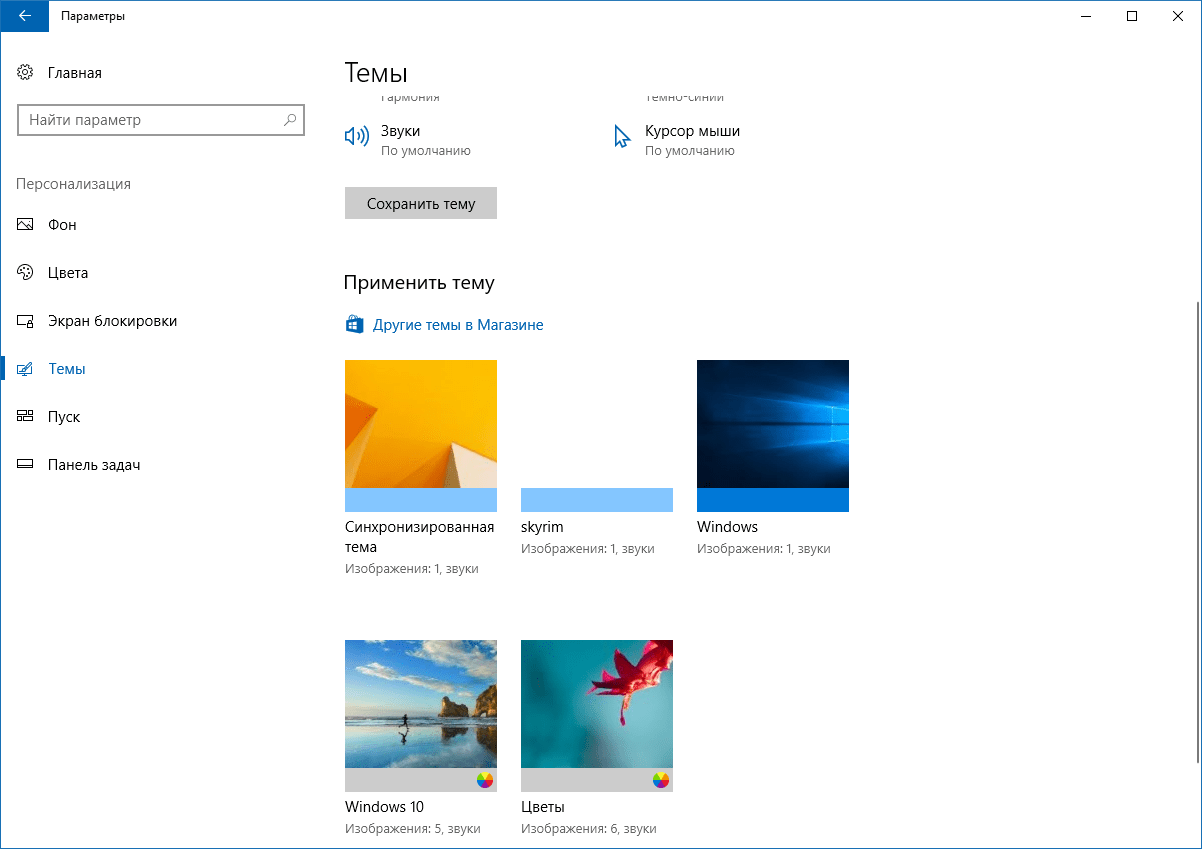

개인 정보 보호 및 보안
한때 Windows 10에서 개인 데이터를 보호하는 문제는 인터넷에서 분노의 물결을 불러일으켰습니다. 주로 운영 체제가 이 작업을 암시적으로 수행하고 간단하고 간단한 정보를 제공하지 않았기 때문입니다. 분명한 방법이 프로세스를 제어합니다. 크리에이터스 업데이트는 이미 진행 중입니다. 초기 설정사용자는 개인 정보 보호 설정을 선택할 수 있는 페이지로 이동됩니다. 상세 설명수집된 정보와 이를 비활성화하는 기능.

Windows Defender를 받았습니다. 새로운 인터페이스다소 이상한 이름 - "보안 센터" 윈도우 디펜더" 이 애플리케이션은 하나의 "지붕" 아래에 내장된 바이러스 백신 및 방화벽 설정을 결합하고 그 안에서 설정을 관리할 수 있습니다. 가족 공유시스템 상태 보고서에 응답합니다(예: 오래되었거나 오작동하는 드라이버 업데이트).

결과
Windows 10 크리에이터스 업데이트에는 그 밖에도 작거나 그렇지 않은 많은 혁신과 개선 사항이 있습니다(Win+Shift+S를 사용하여 선택한 영역의 스크린샷 찍기, 더 부드러운 창 크기 조정, 향상된 행 표시). 시스템 유틸리티모니터에 고밀도픽셀 빠른 액세스에게 VPN 설정, 그리기 터치 스크린사진 앱의 사진 위에 표시 범용 애플리케이션컴팩트 오버레이 모드 등). 일반적으로 업데이트는 상당히 대규모였으며 실제로 유용한 변경 사항이 많이 포함되어 있습니다. 다소 놀라운 점은 실제로 개선 사항이 없다는 것입니다. 태블릿 모드사용.
2017년 봄, Microsoft는 같은 해 4월 11일 공식 웹사이트에서 Windows 10 크리에이터 업데이트 1703 버전을 다운로드할 수 있다고 발표했습니다. 이것이 그들의 공식적인 계획이었습니다. 출시된 지 거의 정확히 1년이 지난 오늘, 우리는 이 빌드를 기억하기로 결정했습니다. 왜냐하면 이 빌드는 여전히 PC에, 심지어 PC에 무료로 다운로드하고 설치할 수 있는 최고이기 때문입니다. 약한 노트북그러면 모든 것이 시계처럼 작동할 거예요!
공식 출시는 4월 11일이었지만 실제로 배포는 2주 만에 온라인으로 유출됐다. Microsoft 소프트웨어가 출시일 이전에 출시된 것은 이번이 처음이 아닙니다. 그리고 Windows Insider 프로그램의 "대열에 합류"할 필요도 없었습니다. 개발자들은 인기를 얻기 위해 의도적으로 미리 온라인에 내용을 유출하는 것 같습니다.
Windows 10 업데이트 도우미를 사용해야 합니까?
처음에는 사용자가 업데이트 프로세스를 더 쉽게 진행할 수 있도록 다음 방법을 사용해야 했습니다. Windows 사용 10 업데이트 도우미, Windows 10 크리에이터 업데이트 1703을 다운로드하려면 이를 사용해야 합니다. 부팅 가능한 USB 플래시 드라이브클린 시스템의 후속 설치를 위해.

위에서 언급한 프로그램 중 하나를 사용하면 최신 빌드를 획득하고 이러한 시스템 업데이트를 성공적으로 설치하는 것이 매우 쉽습니다. 사실, 일부 사용자로부터 이 업데이트를 설치할 수 없다는 불만이 있었습니다. 표준 수단. 사실, 성공적인 설치 횟수는 실패 비율을 크게 초과했으며 나중에 밝혀진 바와 같이 압도적인 다수가 제거되었습니다.
버전 1703에 문제가 있었나요?
첫째, 윈도우 10 크리에이터 업데이트 1703 다운로드가 가능하다는 불만이 있었다. 둘째, 설치 자체와 OS 설치 동작에 따른 문제가 발생했다. 예를 들어:
- CS:GO 팬에게는 초당 프레임 수에 대한 특이한 제한이 있었습니다.
- 다른 사람들은 자신들이 알지 못하는 이유로 인해 설치가 중단되었다고 불평했습니다. 운영 체제삭제되었습니다.
- 이러한 업데이트는 실제로 시스템을 다시 설치할 수 있으며 업데이트된 Windows에서 이전 설정을 항상 선택하지는 않습니다.
따라서 처음에는 1703 부품 어셈블리를 설치하려는 욕구가 문제로 인해 가려졌습니다. 지금도 몇 가지 문제가 있으므로 설치하기 전에 소프트웨어, 생산하는 것이 좋습니다 지원몇 가지 중요한 사용자 데이터. 또한 Microsoft는 이 업데이트를 설치한 후 "날아다니는" 장치 드라이버를 준비할 것을 권장했습니다. 장치를 소생시키는 데 필요한 모든 도구를 준비하세요.

Windows 10 1703은 가장 인기있는 제품 중 하나입니다. Windows 빌드 2017년 3월에 10호가 출시되었습니다. 2018년 버전을 지금 다운로드할 수 있습니다.
2017년 4월에 가장 많이 발생한 일 중 하나는 흥미로운 업데이트수술실 윈도우 시스템 10(인덱스 1703). 현재 컴퓨터에 쉽게 다운로드할 수 있으며, 설치한 후에는 문제 없이 작동합니다. 깨끗한 시스템. 귀하의 사례에 대한 후속 업데이트가 어떻게든 잘못 작동하고 이에 대한 불만 사항이 있기 때문에 다시 돌아가고 싶을 수도 있습니다. 어쨌든 우리는 귀하에게 우리 사이트의 자료를 사용할 수 있는 기회를 기꺼이 제공할 것입니다. 그런 다음 동일한 봄 업데이트를 설치한 후 사용자가 사용할 수 있게 된 혁신에 대해 논의해 보겠습니다.
Windows 10 버전 1703 업데이트는 무엇을 가져오나요?
이러한 업데이트의 출시는 계획된 날짜보다 거의 2주 일찍 이루어졌습니다. 아마도 이런 방식으로 개발자는 사용자들 사이에 추가적인 관심을 불러일으킬 것입니다. 동시에 아직 Insiders 프로그램에 가입하지 않은 사용자도 이러한 애플리케이션을 다운로드할 수 있습니다. 물론 2018년인 지금, 진입이 불가능하지는 않습니다. 그러나 개발자와 베타 테스터를 위한 또 다른 것이 있습니다.설치용 필요한 파일사용자는 일부 유틸리티를 사용해야 했습니다. 예를 들어, 유명한 미디어 창작 도구. 업데이트 프로세스는 업데이트 도우미에서도 지원되었습니다. 그러나 첫 번째 유틸리티는 나중에 깨끗한 시스템으로 작업을 시작할 수 있도록 부팅 가능한 USB 플래시 드라이브를 만들 수 있기 때문에 여전히 더 선호됩니다.
Windows 10 버전 1703의 새로운 기능은 당사 포털에서 다운로드할 수 있습니다.
- 새로운 그래픽을 출시하기 위한 작업이 진행되었습니다. 페인트 편집기 3D;
- 이제 HoloLens 헬멧을 사용하여 사용할 수 있는 혼합 현실 기술이 지원됩니다.
- 소위 게임 모드가 등장했습니다.
- 비디오 게임 방송 기회
- 업데이트 센터 자체가 일부 변경되었습니다.

앞서 언급한 내용에 이어, 같은 회사의 디바이스를 사용해 작업할 수 있는 혼합현실 지원도 준비됐다. 일부 컴퓨터 장치 제조업체와 적극적으로 협력하여 제작된 HoloLens 헬멧에 대해 이야기하고 있습니다.
Cortana는 시스템의 일부로 남아 있었고 러시아어를 받지 못했습니다.

2018년에는 빌드 1703을 선택해야 합니까?
예, 아니오. 선택의 여지가 없다면 그렇습니다. 최신 빌드를 다운로드할 수 있다면 그렇게 하는 것이 더 좋습니다. 결국 Windows 10의 유형과 종류에 대해 이야기하고 있다면 일반적으로 어떤 유형의 시스템을 가지고 있는지는 중요하지 않으며 가장 많이 사용하는 것이 중요합니다. 최신 빌드, 그렇지 않으면 Microsoft가 귀하를 위해 준비한 모든 것을 얻을 수 없습니다.요약하자면, 2018년에 Windows 10 1703을 다운로드하는 것이 좋습니다. 이는 1608 및 기타 모든 빌드보다 낫습니다. 이렇게 하기로 결정했다면 당연히 공식 웹사이트에서 하세요. 마이크로소프트, 그곳이 모든 것이 수집되는 곳이기 때문입니다 최신 정보공식적이고 최대한 안전한 동일한 어셈블리가 제공되며 문자 그대로 만드는 것이 두렵지 않습니다.
